本文用于记录如何配置cursor进行java springboot项目开发,因为项目团队同事基本都是在使用idea开发工具,所以在尝试cursor新ide的时候发现还是有一些小坑要处理一下的。
首先为了后续在多个不同的java项目之间进行切换的时候不想翻来覆去的总配置指定jdk之类的,所以以下的配置是以系统登录用户级别的设置保存的,只要是我登录的windows,在多个java项目来回反复切换也不需要再重新配置jdk路径的。
先交代一下背景,我用的是eclipse openjdk 17,不是标准的oracle jdk,gradle使用的是8.12版本。
首先是系统用户级别的设置参数,运行cursor,按下ctrl+shift+p,输入open user settings(json),在弹出的下拉菜单中选中下面这样的:
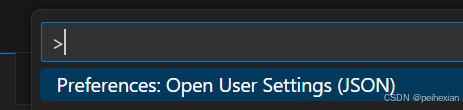
在打开的json编辑器中追加下面的内容:
"java.jdt.ls.java.home": "d:\\java\\openjdk17.0.8",
"java.configuration.runtimes": [
{
"name": "javase-17",
"path": "d:\\java\\openjdk17.0.8",
"default": true
},
{
"name": "javase-21",
"path": "d:\\java\\jdk-21.0.1"
}
],
// gradle配置
"java.import.gradle.home": "d:\\java\\gradle-8.12",
"java.import.gradle.version": "8.12",
"java.import.gradle.wrapper.enabled": true,
"java.import.gradle.distribution": "wrapper",
"java.import.gradle.arguments": "--stacktrace",
"java.import.gradle.offline.enabled": false,
"java.import.gradle.notifications.enabled": true,
// maven配置(如果使用maven)
"java.configuration.maven.usersettings": "c:\\users\\你的用户名\\.m2\\settings.xml",
// 编辑器通用配置
"editor.formatonsave": true,
"editor.formatonpaste": true,
"editor.detectindentation": false,
"editor.tabsize": 4,
// java特定编辑器配置
"[java]": {
"editor.suggest.snippetspreventquicksuggestions": false,
"editor.suggestselection": "first",
"editor.formatonsave": true,
"editor.formatonpaste": true,
"editor.defaultformatter": "redhat.java"
},
// java导入顺序
"java.completion.importorder": [
"java",
"javax",
"org",
"com"
],
// 其他java相关配置
"java.configuration.updatebuildconfiguration": "automatic",
"java.compile.nullanalysis.mode": "automatic",
"java.dependency.packagepresentation": "hierarchical",
//"java.format.settings.url": ".vscode/java-formatter.xml"
"java.format.settings.profile": "googlestyle",
"java.format.settings.url": "", 这一步的注意事项是虽然你用的可能是openjdk,但是在java.configuration.runtimes的name那里你还是要输入javase-版本号。
然后剩下的就是gradle的配置,配置gradle_home指向你下载并解压缩以后的gradle路径,在%home%(windows平台一般是c:\users\你的用户名)里面创建.gradle目录,并在这个目录里面创建gradle.properties文件,配置该文件内容如下:
org.gradle.java.home=d:\\java\\openjdk17.0.8 org.gradle.daemon=false org.gradle.parallel=true org.gradle.caching=true org.gradle.configureondemand=true
然后配置gradle_user_home环境变量指向刚刚创建的这个.gradle目录,例如(c:\users\你的登录用户名\.gradle),配置path环境变量,加入%gradle_home%\bin并保存。
关掉cursor再打开一下以便使其加载最新配置生效的环境变量信息。
开始在cursor ide里面安装java开发插件,安装extension pack for java、debugger for java、gradle for java、spring boot tools、spring boot extension pack 这几个插件,安装完成以后关掉cursor再次打开,会看到左侧有一个java projects
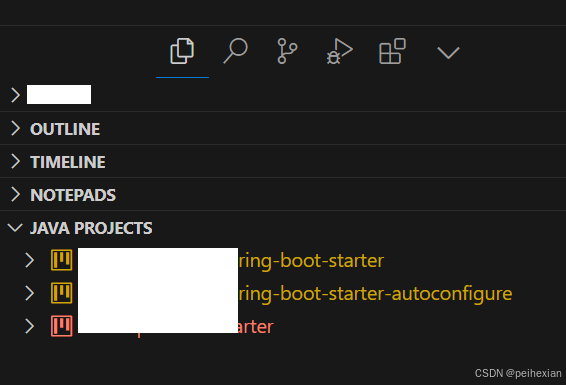
打开一个java项目,可以看到屏幕左下角在自动的初始化gradle和java项目,第一次加载项目的时候会自动下载gradle依赖的文件可能比较慢,不管多慢耐心等就好了。

如果想看看java插件在干什么,也可以点击上图java:activating那个位置,在下面的对话框里面选择open logs打开日志:
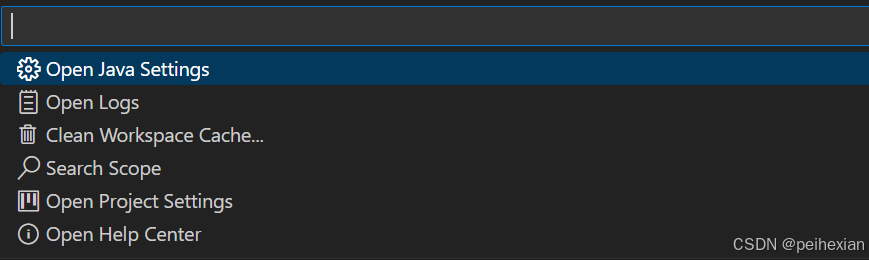
针对spring项目,想要运行的话,点击这个界面最右侧的向下箭头,找到spring boot dashboard并打开
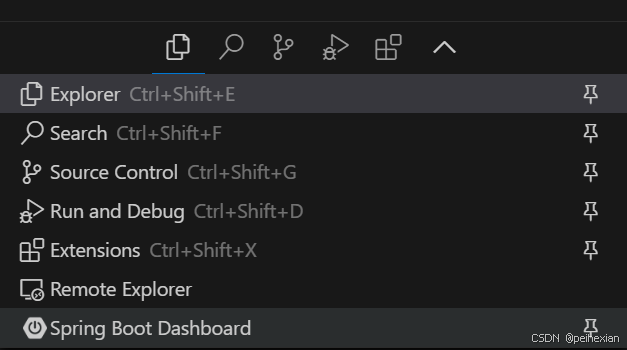
在apps里面针对你想调试或者运行的项目点击对应的运行按钮即可:
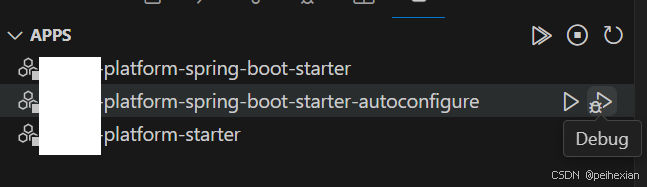
到了这里应该就可以了,我这里还有另外一个坑是用的jdk不是oracle jdk,所以还有一些其他的gradle配置参数修改,比如修改build.gradle文件,添加了下面的内容:
allprojects {
tasks.withtype(javacompile).configureeach {
javacompiler = javatoolchains.compilerfor {
languageversion = javalanguageversion.of(17)
vendor = jvmvendorspec.adoptium
}
}
}修改setttings.gradle文件,添加了下面的内容:
gradle.beforeproject { project ->
project.plugins.withtype(javaplugin) {
project.java {
toolchain {
languageversion = javalanguageversion.of(17)
vendor = jvmvendorspec.adoptium
}
}
}
}要是用的不是eclipse jdk应该不需要配置上面这些东西。
到此这篇关于配置cursor进行java springboot项目开发的文章就介绍到这了,更多相关cursor开发java springboot项目内容请搜索代码网以前的文章或继续浏览下面的相关文章希望大家以后多多支持代码网!





发表评论